نحوه یافتن رمز عبور Wi-Fi در رایانه شخصی یا Mac خود
برای یافتن رمز عبور Wi-Fi از هر رایانه متصل به شبکه استفاده کنید:
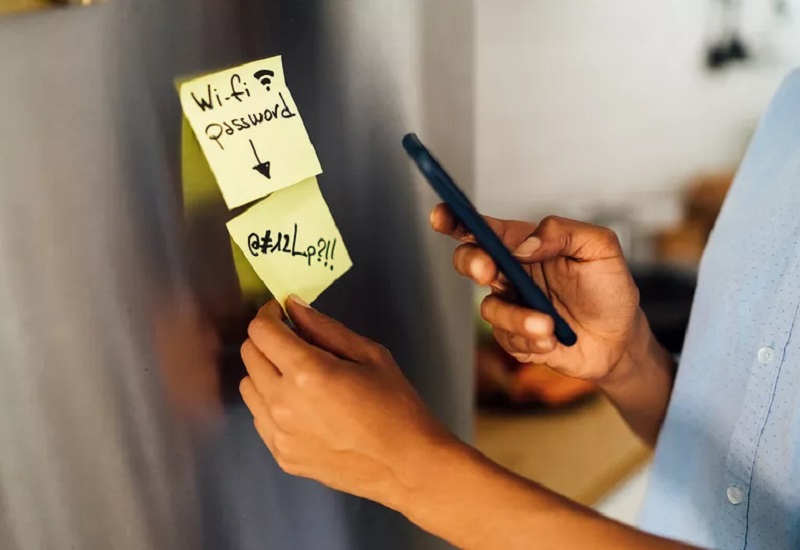
اگر رمز ورود Wi-Fi خود را فراموش کرده اید ، روش هایی برای بازیابی این رمز عبور وجود دارد. اگر PC یا Mac دارید که به شبکه بی سیم شما متصل است ، برای بازیابی رمز فراموش شده ، این دستورالعمل ها را دنبال کنید.
رمز عبور Wi-Fi خود را با ویندوز 10 پیدا کنید
اگر از رایانه ویندوز استفاده می کنید ، در اینجا نحوه بازیابی رمز عبور برای شبکه Wi-Fi خود آورده شده است.
- به منوی Start بروید
- Settings را انتخاب کنید. نکته : نماد تنظیمات به عنوان یک چرخ دنده سفید در بالای نماد پاور ظاهر می شود.
- در پنجره تنظیمات ویندوز گزینه Network & Internet را انتخاب کنید
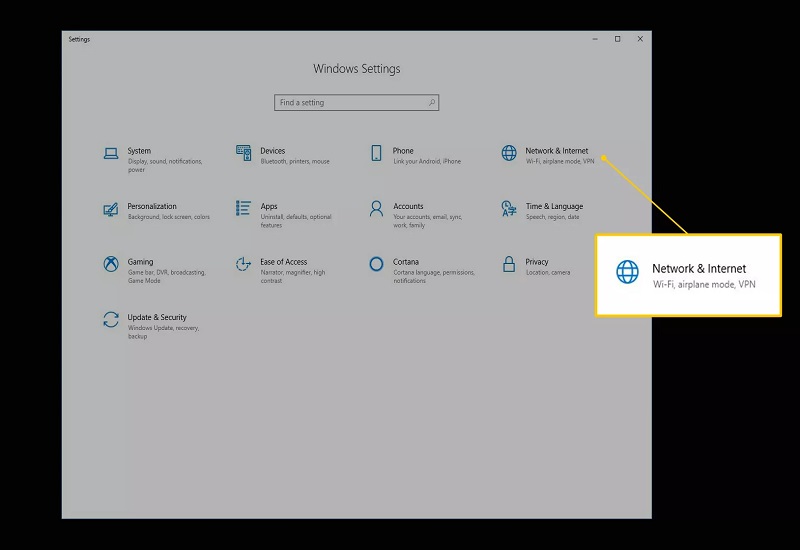
4. در بخش Network & internet تنظیمات گزینه Network & Sharing Center را انتخاب کنید.
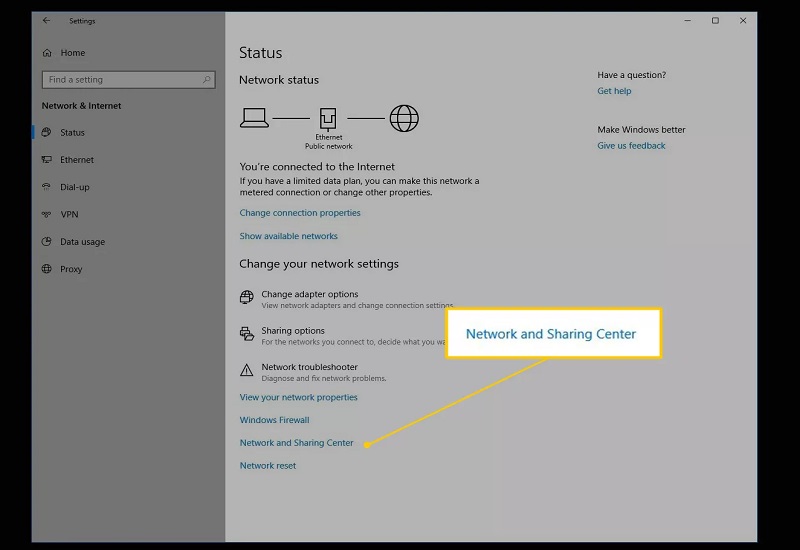
5. در پنجره Network and Sharing Center ، به Connections رفته و نام شبکه Wi-Fi خود را انتخاب کنید.
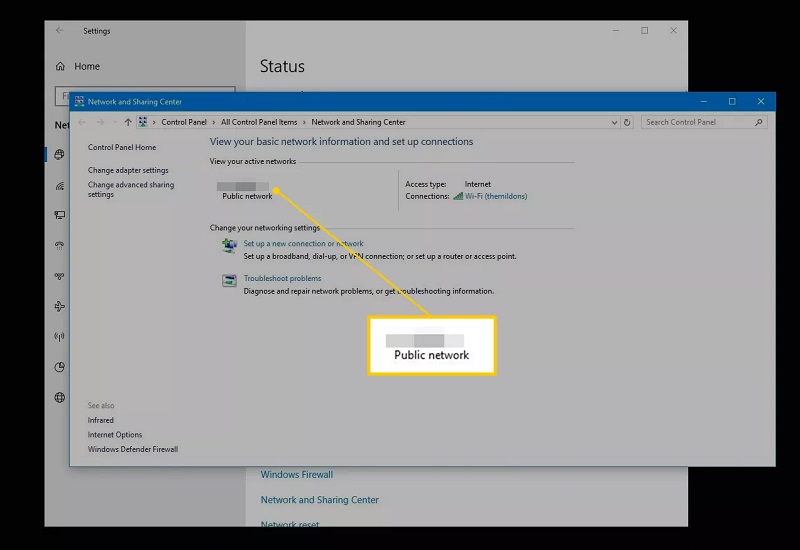
6. در کادر Wi-Fi Status dialog بخش Wireless Properties را انتخاب کنید.
7. در بخش Wireless Network Properties به تب Security بروید و تیک Show Characte را فعال کنید.

8. رمز عبور شبکه وایرلس شما قابل مشاهده است.
رمز عبور Wi-Fi خود را با ویندوز 8 و ویندوز 7 پیدا کنید
پیدا کردن رمز ورود Wi-Fi در نسخه کمی قدیمی تر ویندوز بسیار ساده است. اگر از ویندوز 8 یا ویندوز 7 استفاده می کنید ، در اینجا نحوه بازیابی رمز عبور برای شبکه Wi-Fi خود آورده شده است.
- منوی Start را باز کنید.
- در نوار جستجو عبارت Network & Sharing Center را وارد کنید، و پس از نمایان شدن وارد آن شوید.
- در پنجره Network and Sharing Center نام شبکه Wi-Fi خود را انتخاب کنید.
- Wireless propertise را انتخاب کنید.
- به تب Security بروید و تیک Show Characte را فعال کنید.
گذرواژه Wi-Fi خود را در Mac پیدا کنید
اگر از یک کامپیوتر اپل با macOS استفاده می کنید ، به برنامه Keychain Access در Mac خود دسترسی پیدا کنید.
- با نگهداشتن دکمه ⌘ ، Spotlight Search را اجرا کنید و در آن Keychain Access را وارد کنید و Enter را بزنید. نکته: در اینجا روش دیگری برای باز کردن Spotlight وجود دارد. روی نماد ذره بین واقع در گوشه سمت راست و بالای صفحه کلیک کنید
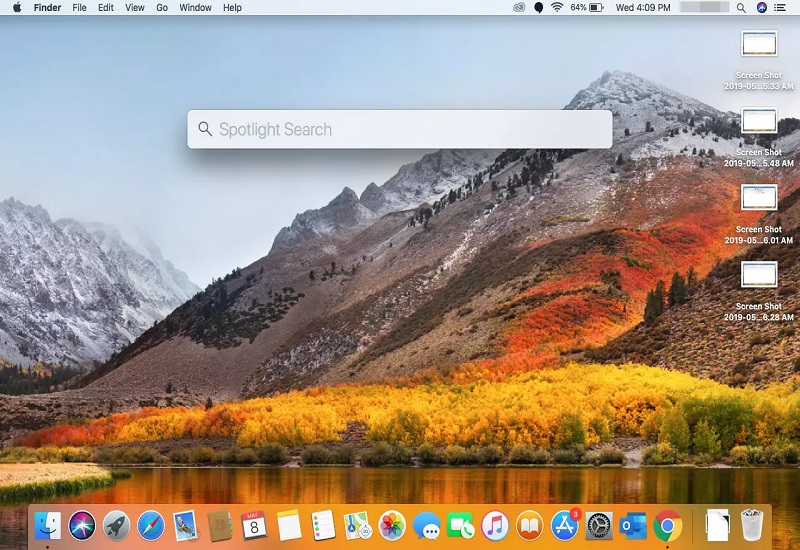
2. در پنجره Keychain Access ، به پنل Keychains رفته و System را انتخاب کنید.
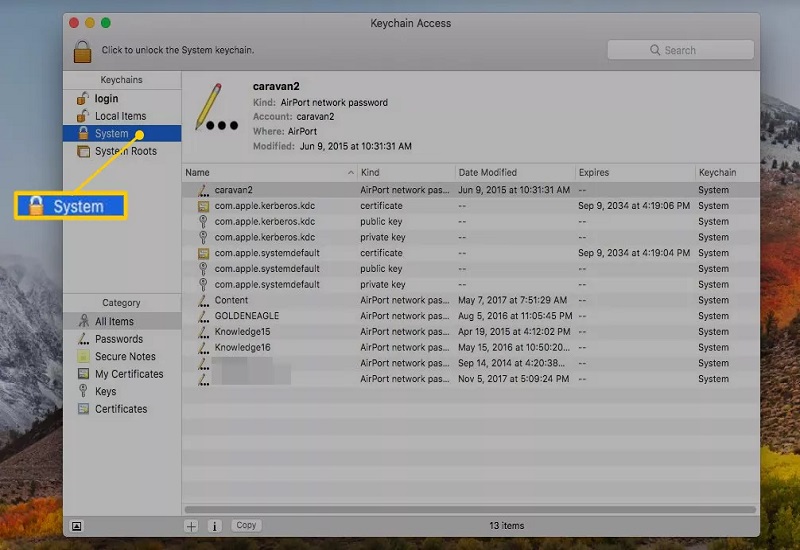
3.در Category list گزینه Passwords را انتخاب کنید.
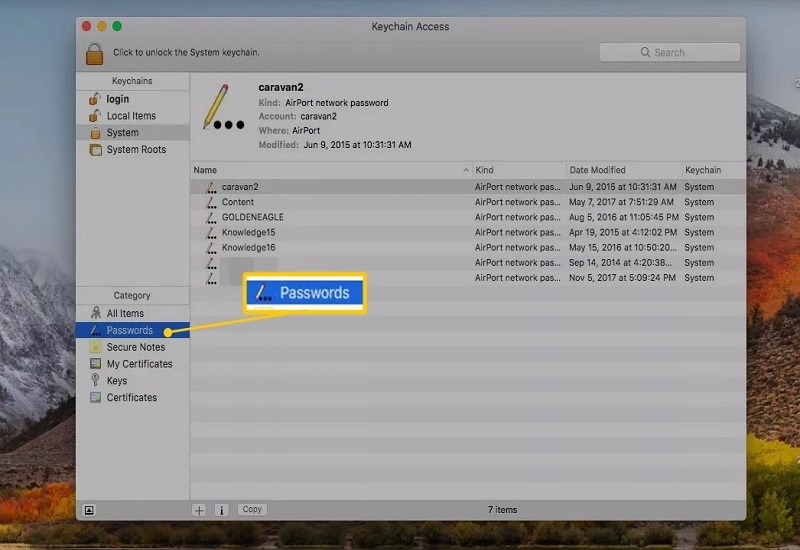
4. لیست های سمت راست لیست کلمه عبور های سیستم ذخیره شده توسط Mac شما. بر روی نام شبکه Wi-Fi خود کلیک کنید تا تنظیمات آن باز شود.
5.در پنجره تنظیمات ، روی کادر Show password کلیک کنید، وقتی از شما خواسته شد ، نام کاربری و رمزعبور Mac خود را وارد کنید ، سپس Allow را انتخاب کنید.
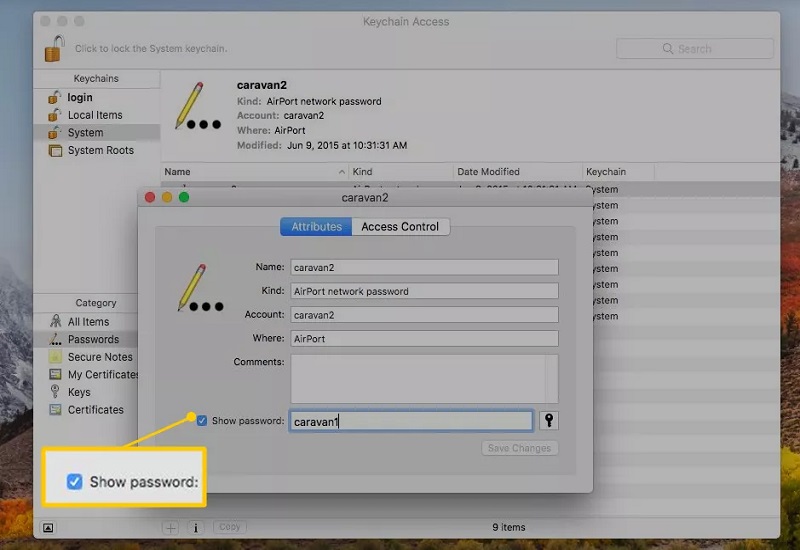
نکته: فقط یک مدیر سیستم می تواند نام کاربری و رمز ورود خود را وارد کند. اگر تنها حساب کاربری مکینتاش هستید ، سرپرست سیستم هستید. در غیر این صورت ، نام کاربری و رمز ورود یک مدیر را وارد کنید تا رمز عبور را ببینید
6.Mac رمز عبور را به شبکه Wi-Fi شما نشان می دهد.